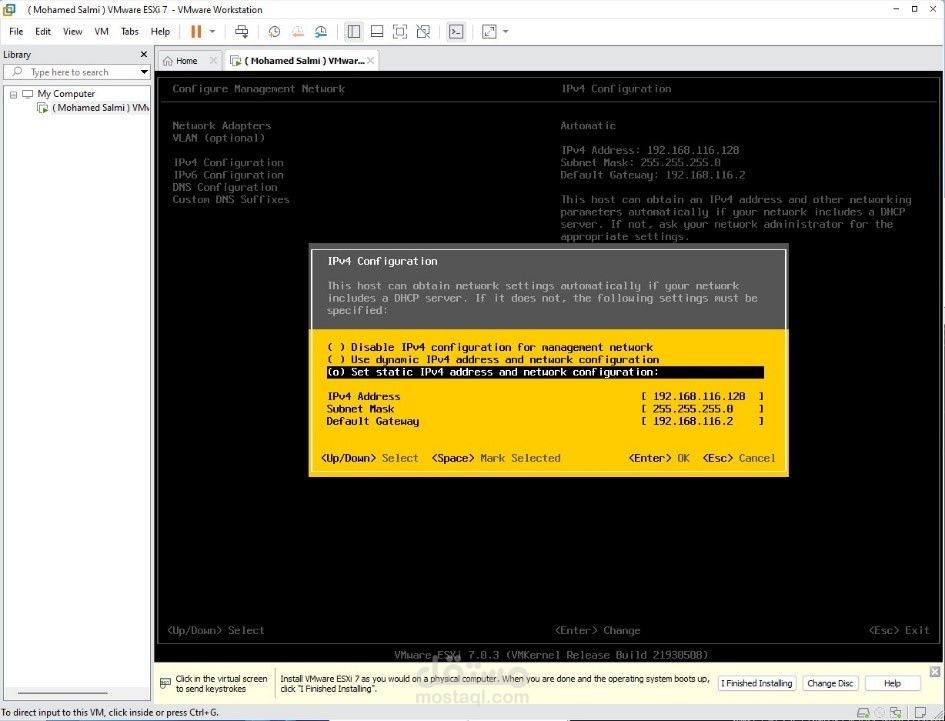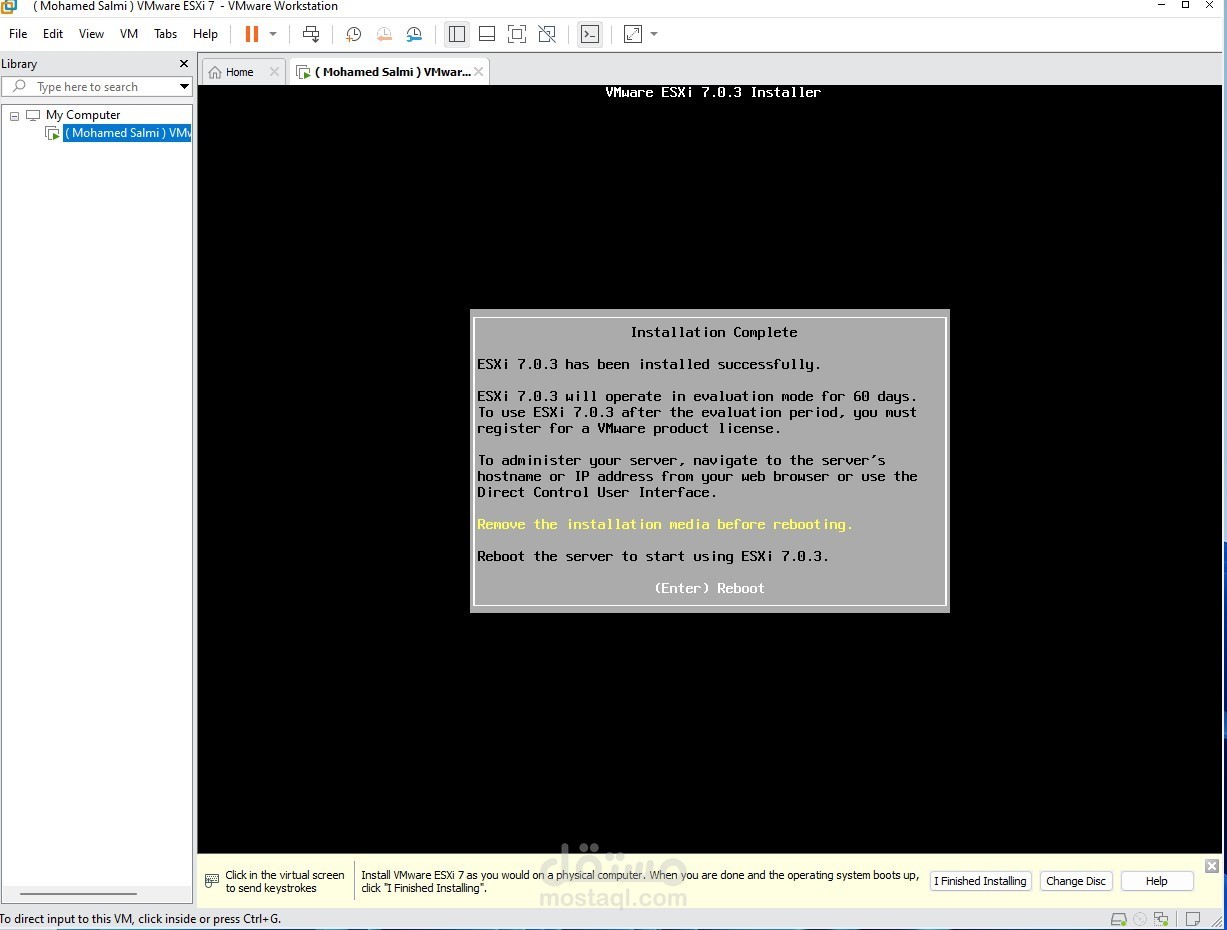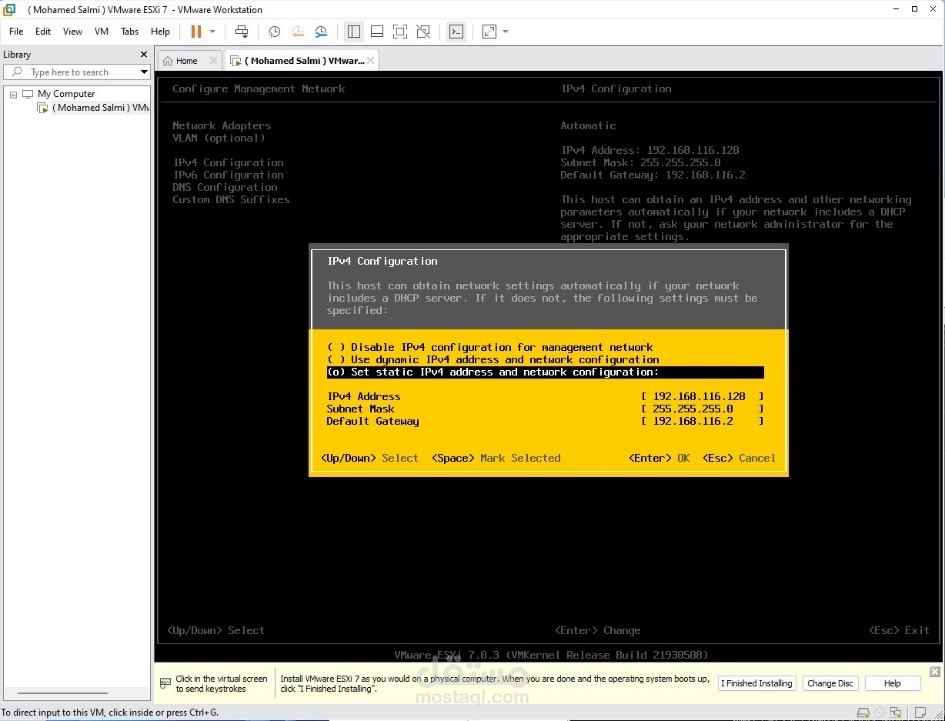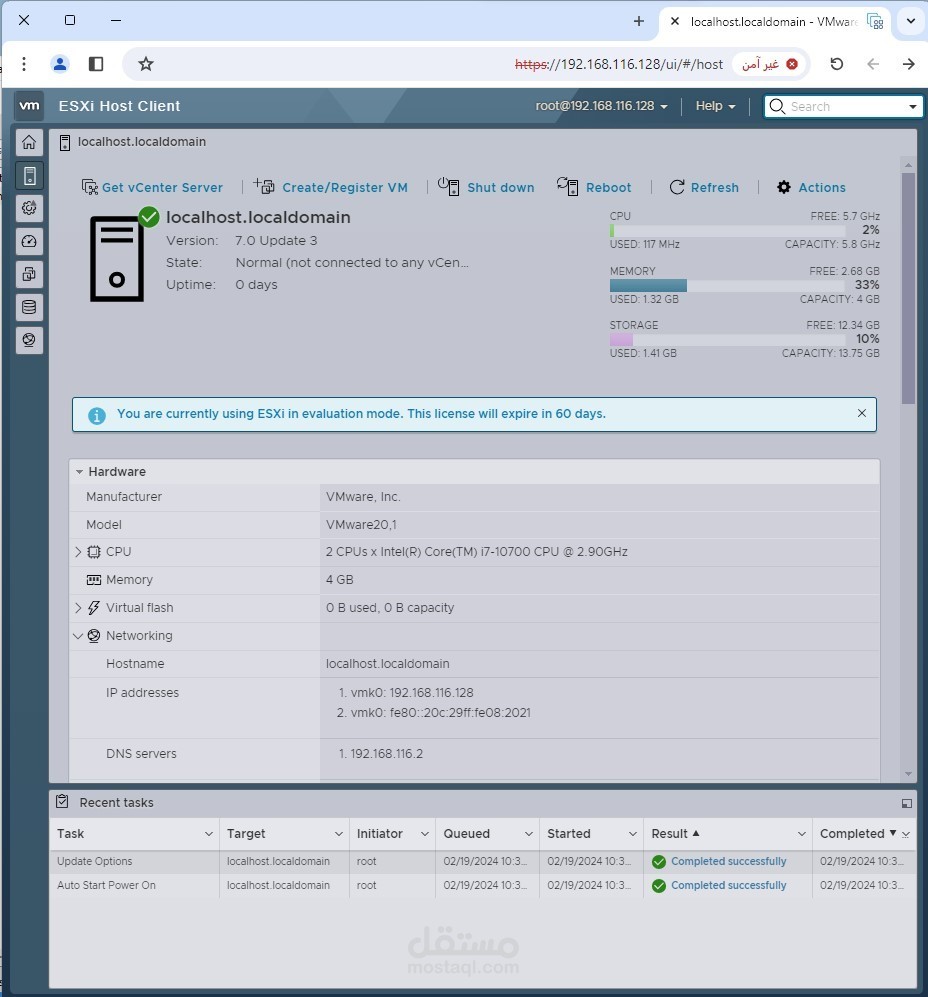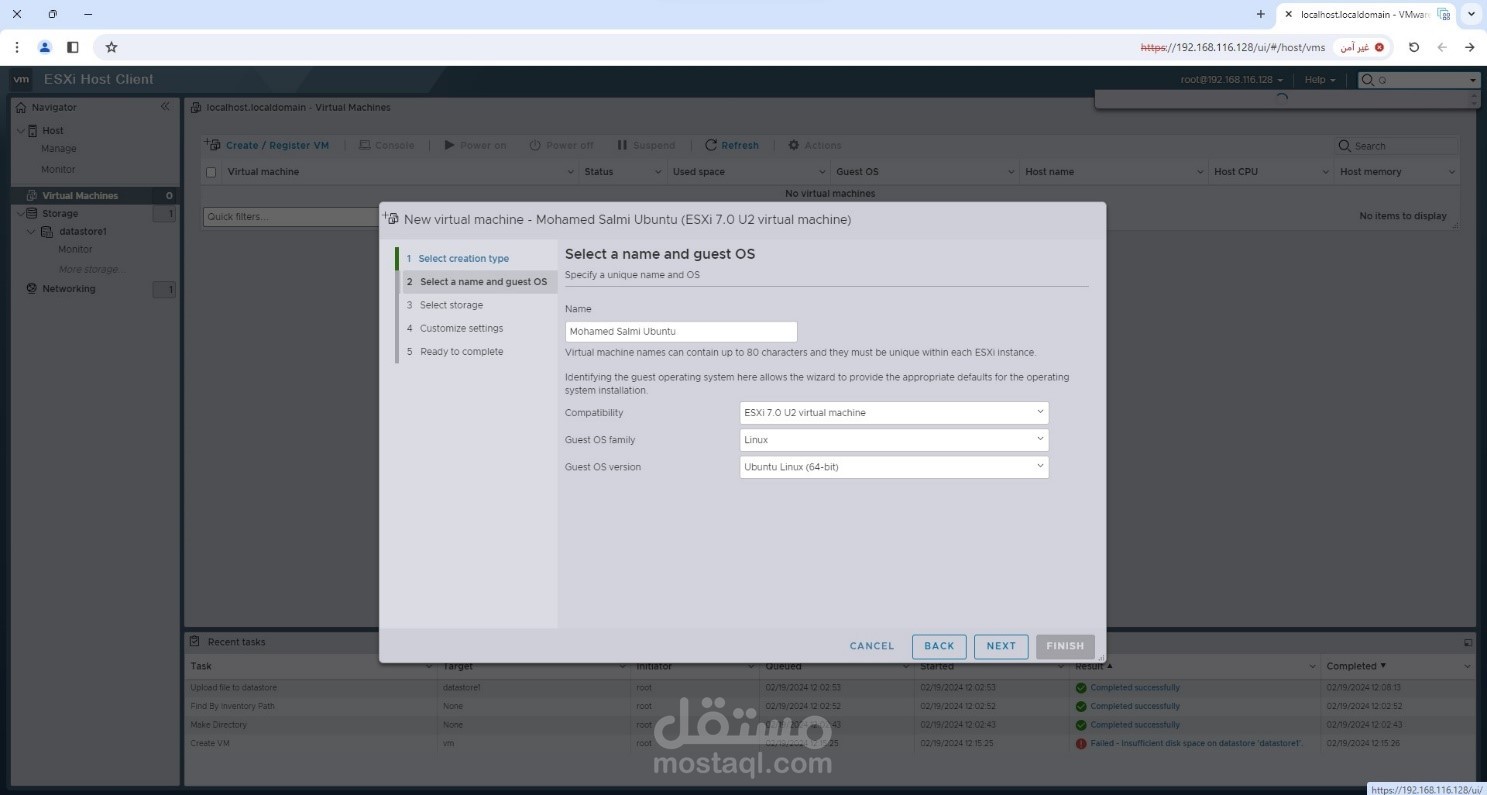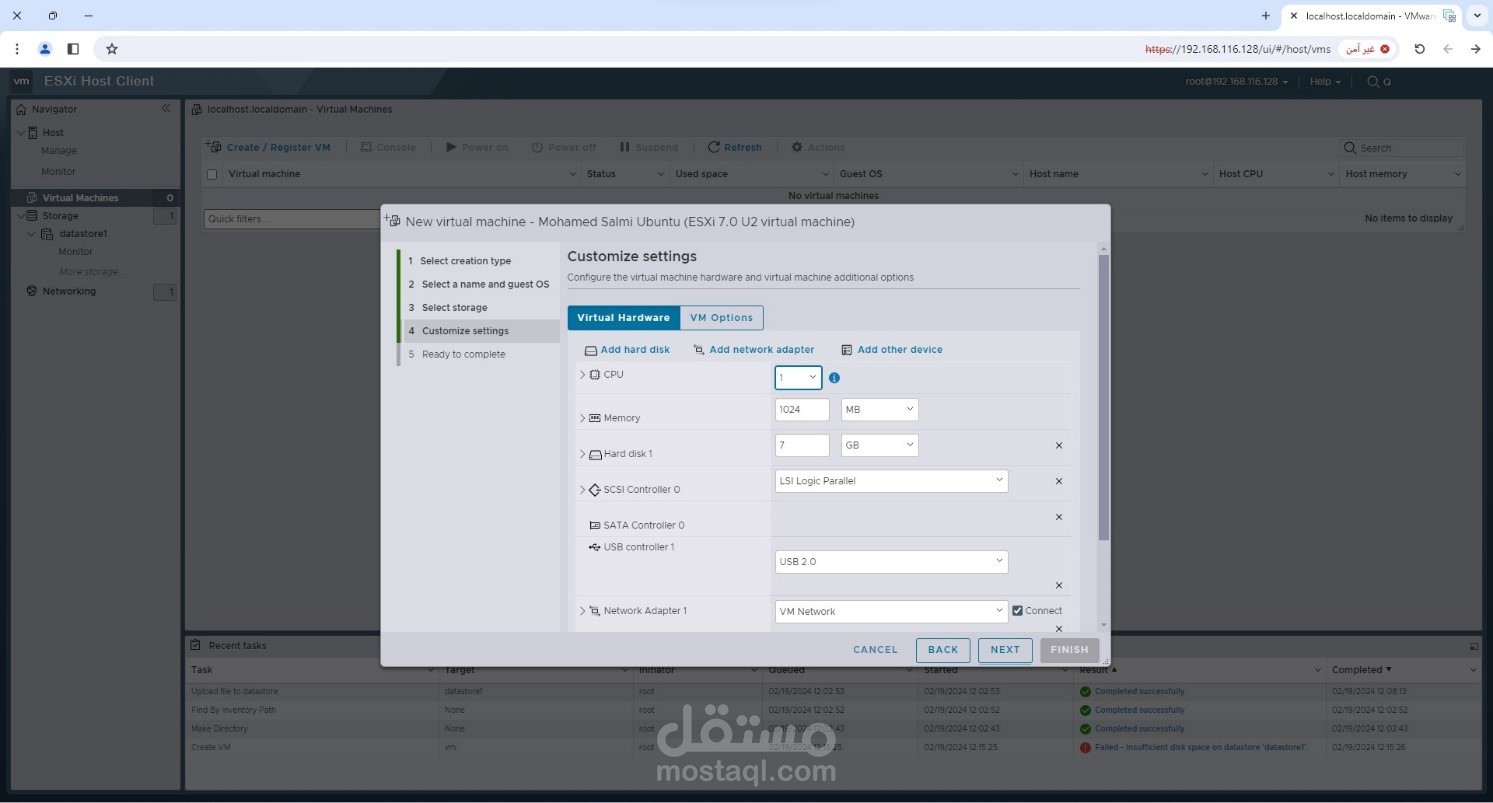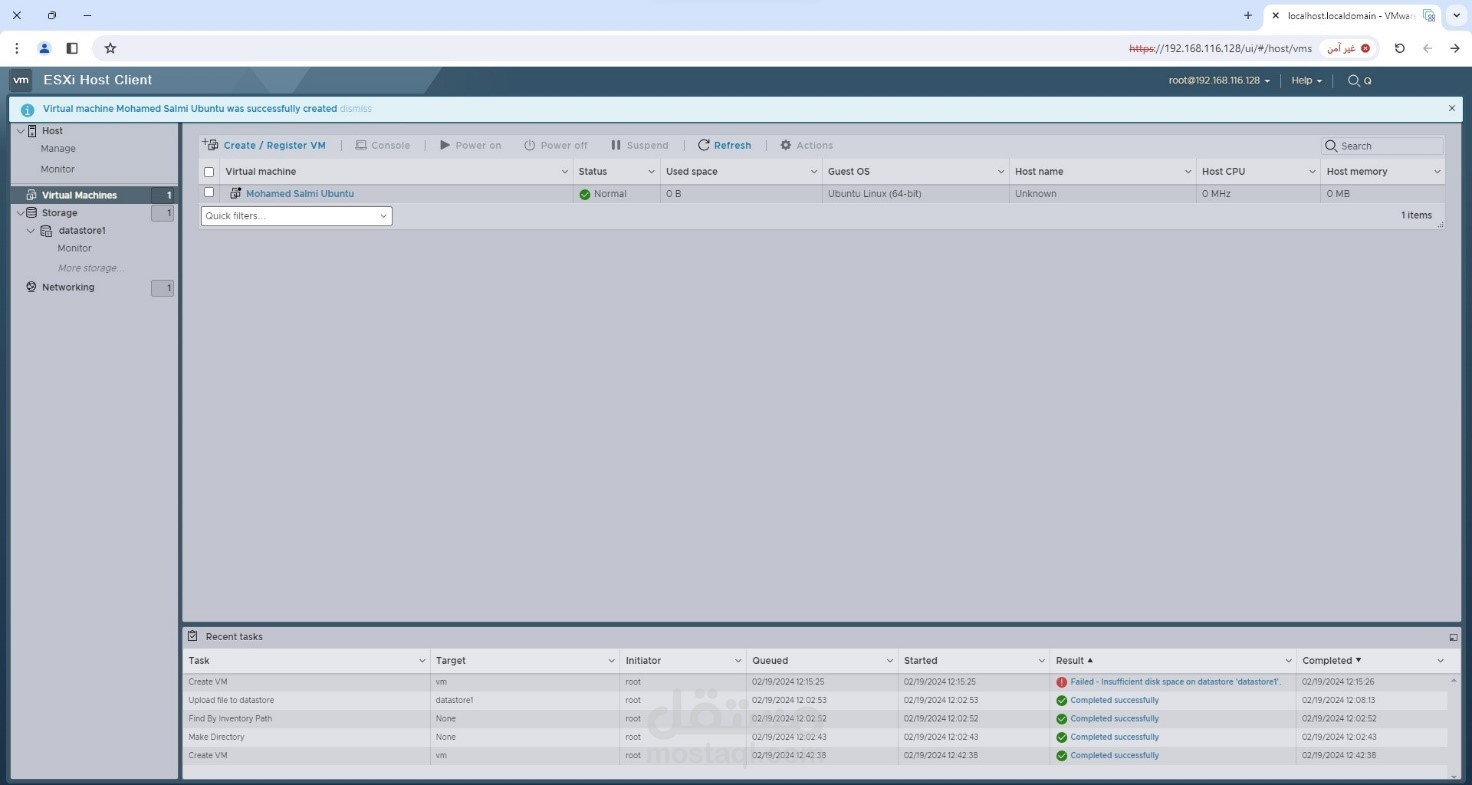تثبيت حل hypervisor type 1 على حاسوب و ادارة الحواسيب الافتراضية
تفاصيل العمل
بدأت بتثبيت صورة ISO لبرنامج vSphere Hypervisor ESXi 7. ثم قمت بإنشاء آلة افتراضية جديدة في VMware Workstation باستخدام صورة ISO لبرنامج ESXi 7 وقمت بتخصيص 142 جيجابايت من مساحة القرص لها. ثم اكتملت عملية التثبيت بنجاح (الصورة 1 في هذا المنشور).
ثم ظهرت واجهة ESXi على الإنترنت مع عنوان IP للمضيف يمكنك استخدامه في متصفحك لإدارة مضيف ESXi من خلال واجهة مستخدم. ومع ذلك، قررت تغيير عنوان IP للمضيف من ديناميكي (DHCP) إلى ثابت للتحكم بشكل أفضل (الصورة 2 في هذا المنشور).
بعد ذلك، أدخلت عنوان IP الثابت الخاص بي في المتصفح لإدارة مضيف ESXi وأدخلت اسم المستخدم وكلمة المرور اللذين حددتهما أثناء التثبيت. مع فتح واجهة المضيف، بدأت في إنشاء آلة افتراضية على مضيف ESXi7 الخاص بي. للقيام بذلك، قمت أولاً بتحميل صورة ISO لنظام التشغيل المطلوب (في حالتي، Ubuntu Linux). ثم قمت بتحميلها إلى مخزن البيانات داخل قسم التخزين.
بعد ذلك، انتقلت إلى قسم الآلات الافتراضية، ونقرت على "إنشاء آلة افتراضية"، واخترت عائلة أنظمة التشغيل "Linux" مع إصدار "Ubuntu". في الخطوات التالية، قمت بتكوين أجهزة الآلة الافتراضية (وحدة المعالجة المركزية، والذاكرة العشوائية، ومساحة القرص)، وخلال هذه الخطوة، قمت بتحديد صورة ISO التي قمت بتحميلها من مخزن البيانات الذي قمت بإنشائه سابقًا.
وهذا كل شيء! لقد أنشأت بنجاح أول خادم ESXi في حياتي.
شكرًا لكل من يشاركني شغفي بالتكنولوجيا وقرأ كل هذا! كنصيحة لتثبيت ESXi 7.0 وتجنب المشكلات، لا تخصص 142 جيجابايت فقط لـ ESXi في VMware Workstation في البداية، حيث قد تنفد المساحة لاحقًا.
بطاقة العمل
| اسم المستقل | Mohamed S. |
| عدد الإعجابات | 0 |
| عدد المشاهدات | 3 |
| تاريخ الإضافة | |
| تاريخ الإنجاز |